Dispositivo Arrisgro: todo o que necesitas saber
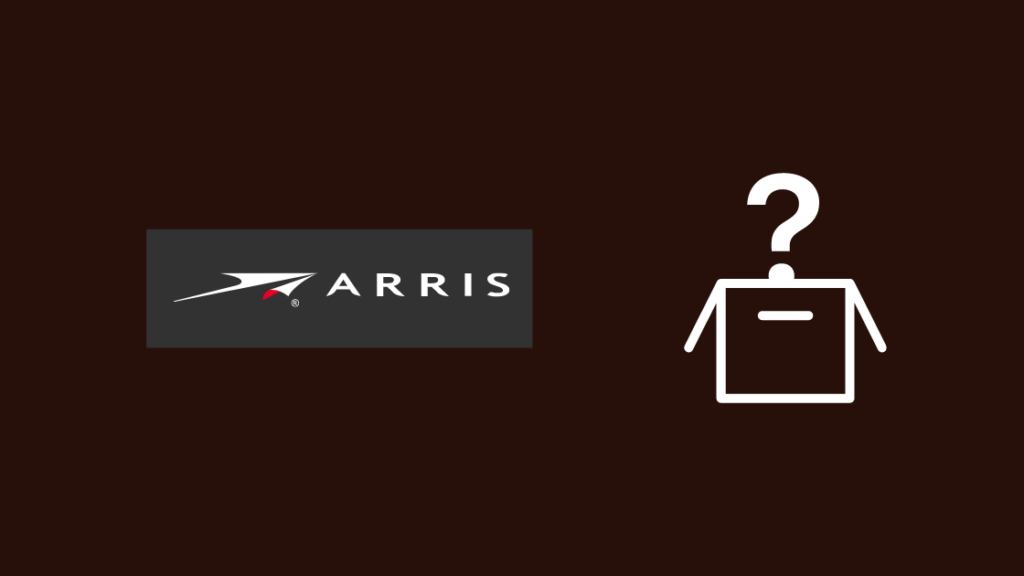
Táboa de contidos
Cando falei cun amigo que traballa na industria da ciberseguridade, pregunteille cantas veces debería auditar a miña rede doméstica e se ao facelo non me rouban os datos.
Díxolle que deberías auditar a túa rede. polo menos unha vez ao mes, e foi entón cando decidín continuar coa auditoría da miña rede todos os meses.
Durante unha das miñas auditorías habituais, conseguín atopar un dispositivo cun nome estraño conectado á miña rede.
Chamábase Arrisgro; Non tiña idea de se era unha ameaza e se os meus datos estaban en xogo.
Entreime en liña inmediatamente para saber máis e conseguir a axuda dalgunhas persoas nalgúns dos foros de usuarios que frecuento.
Tamén peguei a axuda do servizo de atención ao cliente do meu ISP para axudarme a descubrir isto.
Estaba sentado en moita información cando conseguín descubrir cal era este estraño dispositivo, así que Decidín facer esta guía.
Despois de ler isto, deberías identificar facilmente un dispositivo Arrisgro se o ves de novo e saber exactamente o que fai.
Un dispositivo Arrisgro é un dispositivo de rede de Arris mal identificado e que non é prexudicial de ningún xeito o noventa e nove por cento das veces.
Continúa lendo para descubrir como descubrir se o dispositivo Arrisgro é malicioso dalgún xeito. , e algúns consellos sobre como protexer a túa rede wifi.
Que é un dispositivo Arrisgro?
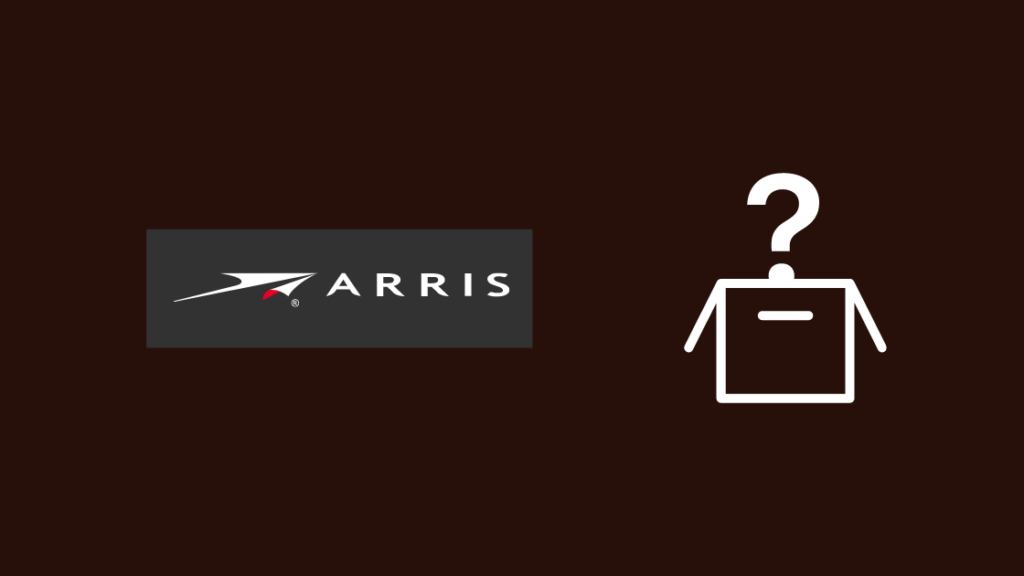
Arrisgro é unha abreviatura de Arris Group, un fabricante bastante popular de módems. eoutros equipos de rede.
A maioría dos ISP usan módems Arris para conexións a Internet DOCSIS por cable porque son bastante económicos e fiables.
Algúns dos módems Arris poden funcionar como servidor se conectas un dispositivo de almacenamento. a el, e que pode aparecer como un dispositivo chamado Arrisgro na lista dos teus dispositivos conectados.
O nome estraño é porque o servidor pode ter nomes personalizados e Arrisgro é o nome que ten por defecto.
Tamén pode ser unha ponte sen fíos que os teus receptores de TV sen fíos U-Verse precisan para recibir un sinal de televisión.
Se tes un enrutador de Pace, estás a salvo xa que Pace é unha subsidiaria de Arris e pode compartir identificadores de rede e outros compoñentes de hardware.
A menos que teñas unha subscrición a AT&T TV ou teñas configurado o enrutador como servidor multimedia, non deberías ver este dispositivo na túa rede.
É malicioso?
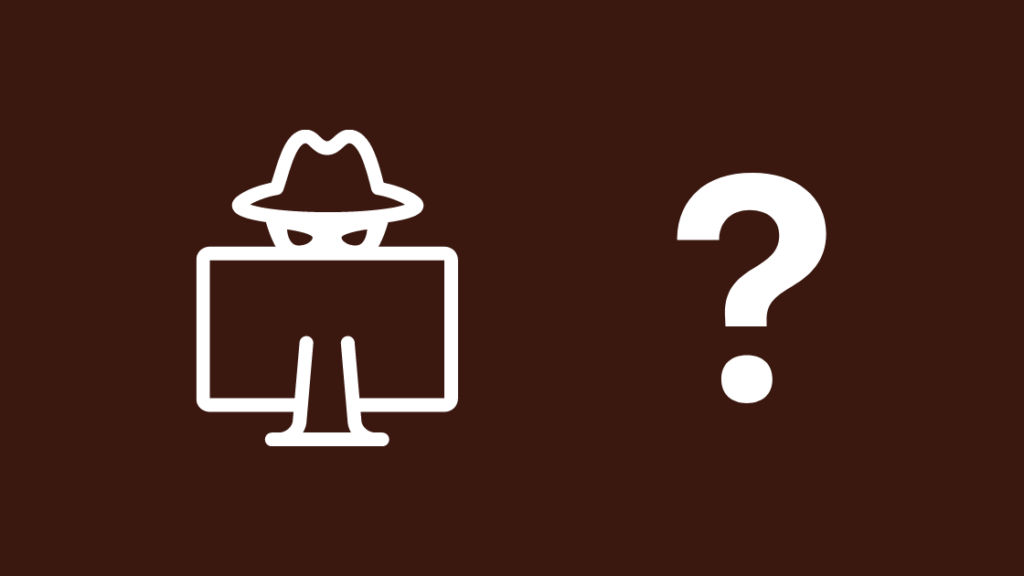
Agora que demostramos que Arris é unha marca de dispositivos de rede bastante popular, as posibilidades de que un dispositivo Arrisgro da túa rede sexa malicioso son baixas.
Só tes que tomar nota se non estás no servizo AT&T TV nin utilizas o enrutador como servidor web.
O noventa e nove por cento das veces que atopas este dispositivo , está ben consideralo inofensivo.
Pero se non tes un dispositivo Arris, pode ser motivo de preocupación.
Que pasa se non tes un dispositivo Arris?
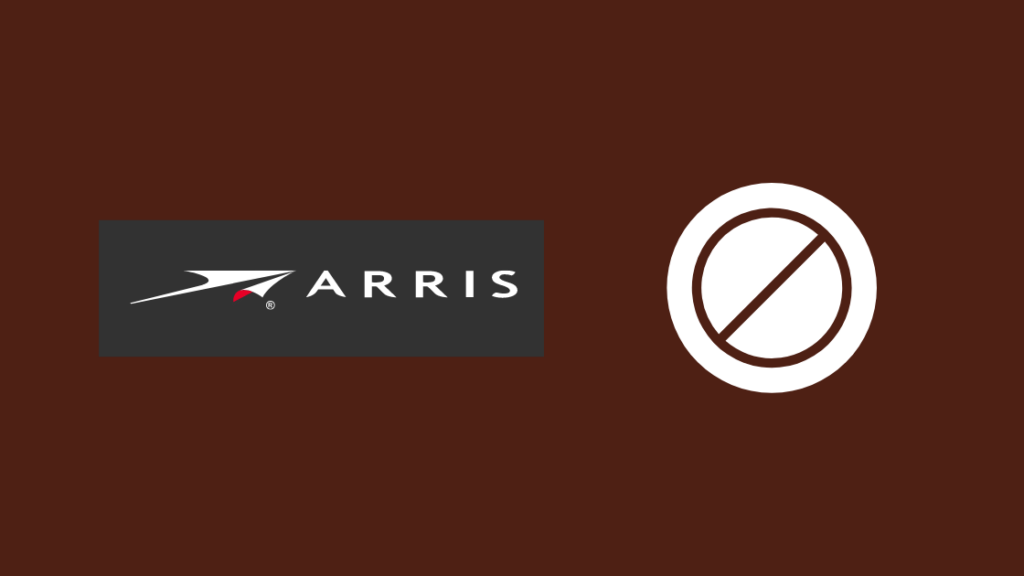
Se o teu módem non é de Arris, e tinon posúe ningún outro dispositivo, é posible que necesite protexer a súa rede e sacar o dispositivo Arrisgro da súa rede.
Reiniciar o enrutador
Para arrincar dispositivos temporalmente fóra da súa rede, pode proba a reiniciar o teu enrutador unha vez.
O dispositivo pode volver conectarse se o atacante decide conectalo de novo, pero se o reinicio pode eliminar completamente o dispositivo da túa rede, paga a pena examinalo.
Para reiniciar o enrutador:
- Apaga o enrutador.
- Desenchufa o enrutador da parede.
- Agarda polo menos 10-20 segundos antes de enchufarlo. o enrutador de novo.
- Volve a conectar o enrutador.
Comproba a lista de dispositivos conectados e mira se o dispositivo Arrisgro aínda está alí.
Cambiar o contrasinal
Se o dispositivo aínda está alí, podes cambiar o contrasinal da túa rede wifi, facendo que o dispositivo perda o acceso á túa rede.
Para cambiar o teu contrasinal da wifi:
Ver tamén: Necesitas unha vara de lume separada para varios televisores: explicado- Abre un navegador web.
- Escriba 192.168.1.1 na barra de enderezos e prema Intro.
- Introduza o contrasinal de inicio de sesión para a ferramenta de administración, que podes atopar debaixo do enrutador nun adhesivo.
- Selecciona Sin fíos ou WLAN .
- Introduce o novo contrasinal e garda os cambios.
- Pecha o navegador.
Configurar Smart Home Manager
AT&T ofrece unha aplicación Smart Home Manager que che permite ver todos os dispositivos conectados ao teu AT& ;T casa wifi.
Tinon terás que iniciar sesión no teu enrutador wifi para comprobar o estado da túa rede, xa que todo se pode ver e axustar desde a aplicación.
Instala a aplicación desde a tenda de aplicacións do teu teléfono ou vai a att.com /smarthomemanager.
Inicia sesión na túa conta de AT&T na aplicación ou no navegador para permitir que o servizo escanee a túa rede e a optimice.
Desde a aplicación, podes xestionar e controlar o teu Wi -Redes de wifi sen sequera ter que conectarse a elas.
Como protexer a túa rede wifi
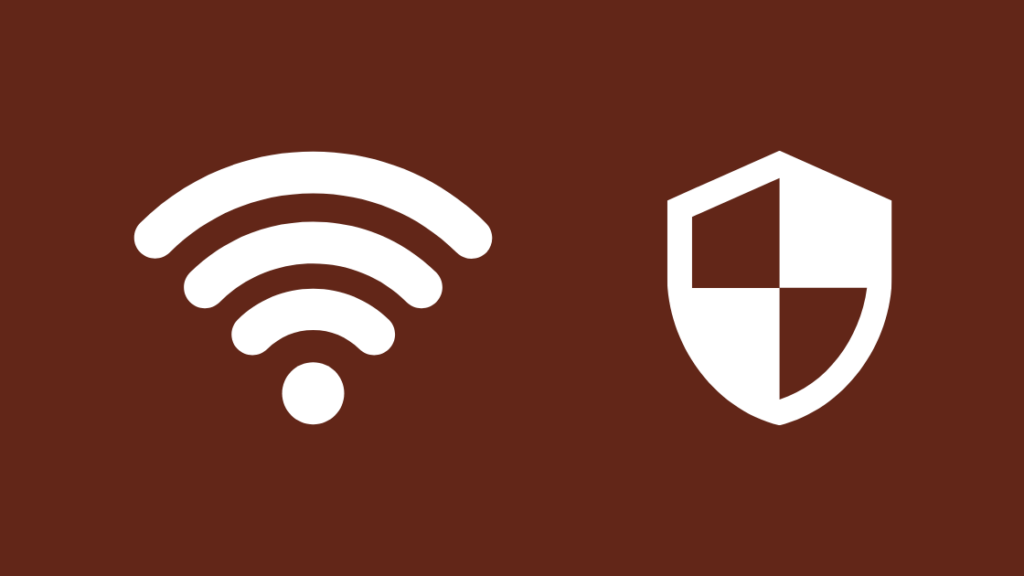
Unha vez que saques o dispositivo Arrisgro da túa rede, debes protexe a túa rede de calquera outro ataque potencial ou dispositivo malicioso.
Podo darche algúns consellos que poden reforzar as túas defensas contra un ataque á túa rede wifi.
Desactivar WPS
WPS ou Wi-Fi Protected Setup é unha forma cómoda de conectar os teus dispositivos á túa rede wifi sen necesidade de introducir un contrasinal, pero os expertos en ciberseguridade identificaron a función para activar ataques contra o teu dispositivo. rede principal.
Dado que o acceso á rede non está protexido por un contrasinal seguro e adoita ser un PIN de catro díxitos, os atacantes poden descifrar o PIN facilmente e conectarse á túa rede.
Desactivar WPS no teu dispositivo. Enrutador AT&T iniciando sesión na túa ferramenta de administración.
Busca a configuración WPS e desactívaa.
Establece un contrasinal seguro
Tamén podes establecer un contrasinal seguro que os atacantes non poden adiviñar facilmente protexerimpida acceder ás túas redes wifi principais sen autorización.
Un consello que utilizo é crear unha frase popular ou coñecida que se recorde con bastante rapidez, como unha famosa frase dunha película.
Toma as primeiras letras de cada palabra desa frase, combínaas e engade algunhas letras e números ao final da mesma.
Por exemplo, unha das miñas películas favoritas de todos os tempos é Apolo 13, e ten unha das famosas liñas xamais faladas nos medios, " Houston, temos un problema ".
Entón tomo as primeiras letras da frase así, h, w, h, a e p, combínaos con hwhap e engade unha combinación de números fácil de lembrar como 12345 ou 2468 e un carácter especial como @ ou #.
O contrasinal completado terá un aspecto similar. así [email protected] .
Tamén podes mesturar e combinar letras maiúsculas e minúsculas como creas oportuno para que o contrasinal sexa máis difícil de descifrar.
Establece o contrasinal, conecte de novo todos os dispositivos que necesites wifi co novo contrasinal e xa está todo listo.
Utiliza o modo de convidado
Se tes persoas que precisan usar Wi-Fi, a maioría dos enrutadores de hoxe permítenche configurar unha rede temporal con acceso limitado e un contrasinal temporal.
Configura esta rede de hóspedes e dálle o seu contrasinal a todos os hóspedes da túa casa que necesiten usar a Wi-Fi. -Fi.
Consulta o manual do teu enrutador para ver como configurar unha rede de convidados na túa wifienrutador.
Pensamentos finais
A mellor forma de protexerse de dispositivos descoñecidos que accedan á súa rede é ser proactivo en lugar de reactivo.
Establece contrasinais seguros para todas as túas contas e redes.
Podes utilizar un xestor de contrasinais como LastPass ou Dashlane para coidar dos teus contrasinais, onde só precisas introducir un contrasinal principal para acceder aos teus outros contrasinais.
Ver tamén: Fire Stick Sen sinal: solucionado en segundosUsar un xestor de contrasinais. significa que só terás que lembrar o contrasinal principal e o xestor establecerá e almacenará todos os demais contrasinais.
Realiza auditorías das túas redes polo menos unha vez ao mes e toma nota de cales son os dispositivos. utiliza a maioría dos datos.
Compilar información como esta pode axudar a longo prazo se necesitas a información máis adiante.
Tamén che pode gustar ler
- Como actualizar o firmware de Arris facilmente en segundos
- Dispositivo Honhaipr: que é e como arranxalo
- Dispositivo Espressif Inc activado A miña rede: que é?
- Como corrixir o erro de sincronización da sincronización de Arris Sync
Preguntas máis frecuentes
Que é Arris úsase para?
Arris é unha marca bastante popular de módems e outros equipos de rede.
A maioría dos ISP ofrécenche módems Arris cando te rexistras nunha conexión a Internet por cable porque son bastante asequibles e fiable.
É ARRIS un produto de Motorola?
Produtos que antes formaban parte dea marca Motorola Home pasan a denominarse Arris porque Arris adquirira recentemente esa sucursal de Motorola.
Que significa MoCA?
MoCA ou Multimedia over Coaxial é un estándar de conexión que usa cables coaxiais en lugar de que os cables Ethernet para acceder a internet a calquera habitación da túa casa.
O principal argumento de venda aquí é que podes usar a conexión de cable de TV existente para conectar a internet aos teus receptores de TV das túas habitacións sen necesidade de engadir equipos adicionais. .

